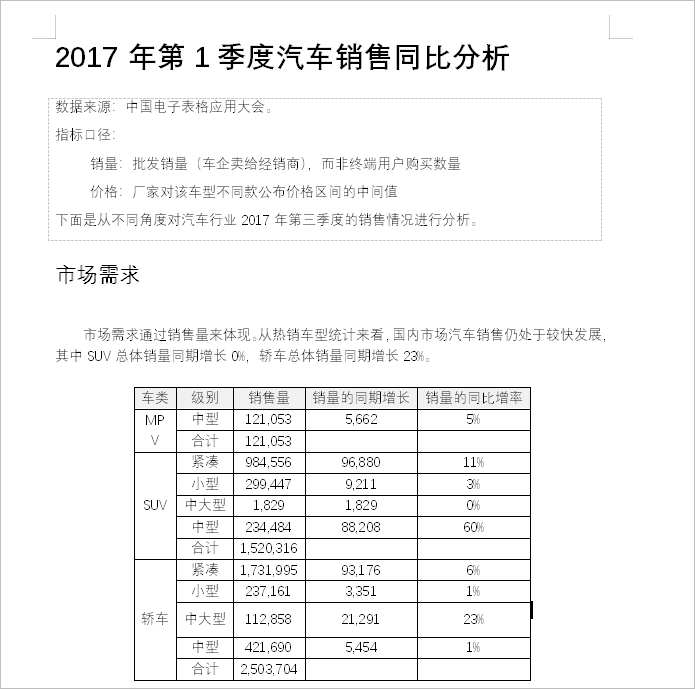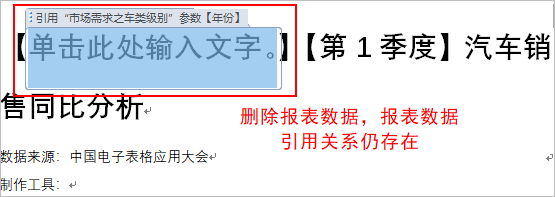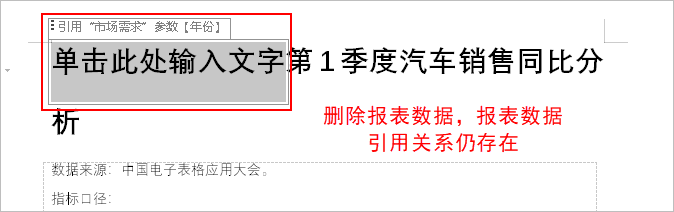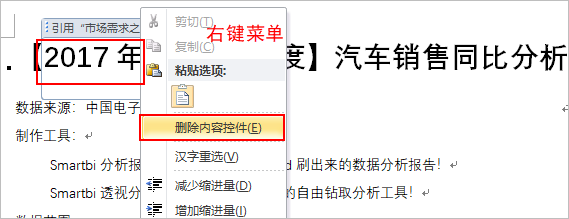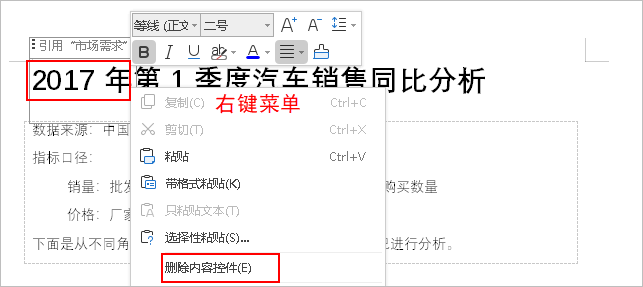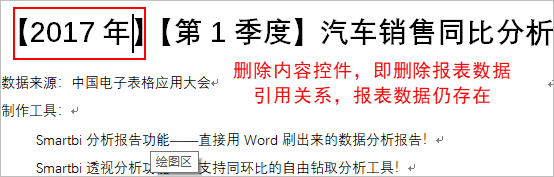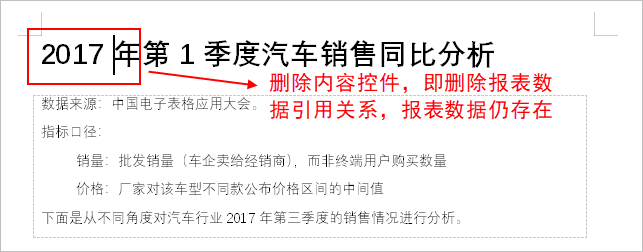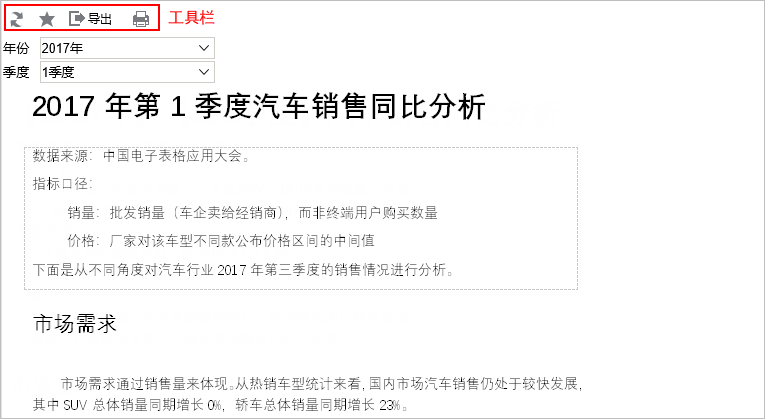分析报告制作的流程:
模板准备
制作分析报告的第一步,准备要制作分析报告的模板,以便对要制作的内容有所评估。
- 制作模板:根据分析报告的主题、需求制作模板。
- 现有模板:公司已有的周期性总结报告模板、销售总结报告模板等,可以直接使用。
<CSAC汽车销售分析报告>的模板如图:
完整模板: CSAC汽车销售分析报告(模板).docx
数据准备
分析上一步准备的模板所需要的数据,如参数、表格、图形等数据。
登录Smartbi设计报表,对分析报告需要用到的数据进行准备,创建透视分析、电子表格等资源。
系统支持的资源类型有:透视分析、即席查询、灵活分析、仪表分析、多维分析、电子表格、地图分析;
目前暂不支持:数据集、自助仪表盘、web链接、本地文档、页面。
分析报告设计
在Word、PPT、WPS文字、WPS演示中打开报告模板,使用Office插件登录到服务器上,将上一步做好的报表数据导入到文档的相应位置中,并进行格式设置。
导入报表数据的方式有:导入参数、导入表格、定位单元格、可视化数据集、数据作图、导入图片。具体操作步骤请参考 系统资源 。
导入的资源在分析报告中是以“内容控件”形式展示,指导入的报表数据及其报表数据引用关系。
以Word为例:
- 删除引用的报表数据
在Word上删除报表数据,报表数据引用关系仍存在,如图:
- 删除内容控件
选中内容控件,右键 > 删除内容控件 ,如图:
删除内容控件即删除报表数据引用关系,导入的报表数据仍存在:
用户在Smartbi系统上打开分析报告,即可在线浏览,SmartbiV9 支持在系统终端以PDF的方式打开,并可对分析报告进行操作。
分析报告提供工具栏对分析报告进行操作:
工具栏从左至右说明如下:
| 图标 | 名称 | 说明 |
|---|---|---|
| 刷新 | 改变查询条件实时刷新分析报告中的数据。 | |
| 添加到收藏夹 | 将该分析报告添加到收藏夹。 | |
| 导出 | 导出分析报告。
| |
| 打印 | 打印分析报告。 |
| borderColor | #BBBBBB |
|---|---|
| bgColor | #F0F0F0 |
| borderWidth | 1 |
| borderStyle | solid |